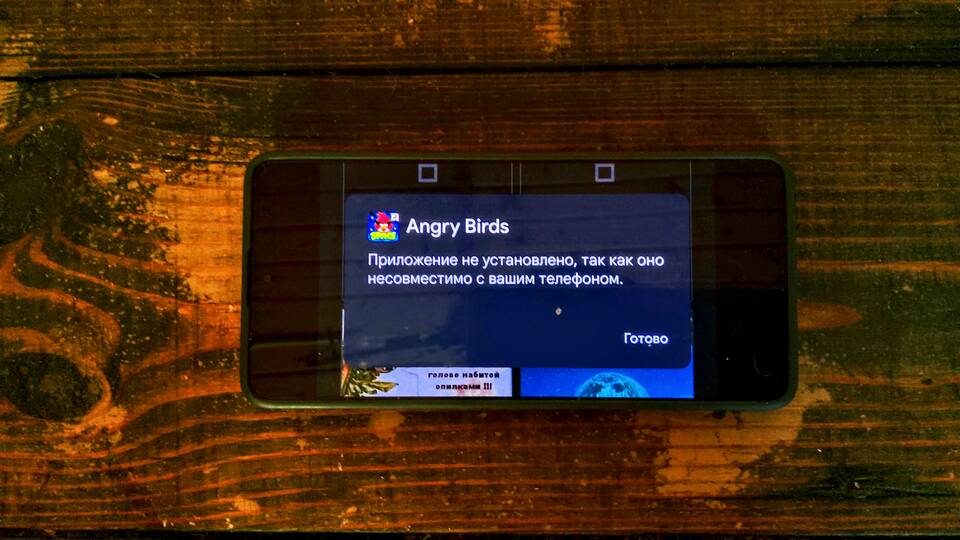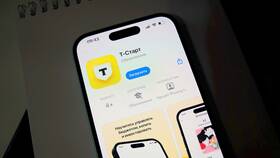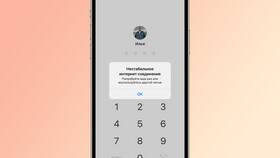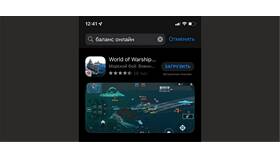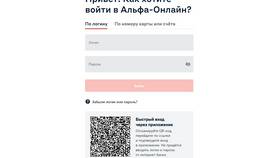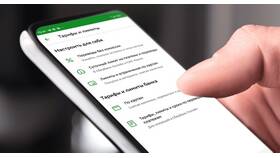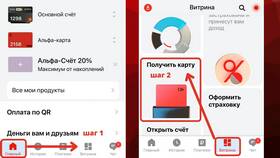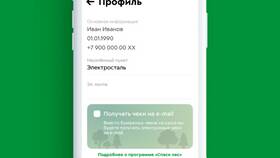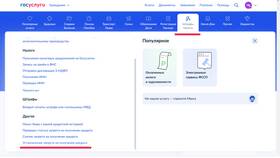Установка приложений на телевизионную приставку расширяет ее функциональность. Рассмотрим процесс установки для разных типов приставок.
Содержание
Подготовка к установке
| Требование | Описание |
| Тип приставки | Android TV, Smart TV, Apple TV |
| Подключение | Стабильный интернет через Wi-Fi или кабель |
| Аккаунт | Google, Apple или производителя ТВ |
Установка на Android TV
Через Google Play
- На главном экране выберите "Play Маркет"
- Воспользуйтесь поиском или категориями
- Выберите нужное приложение
- Нажмите "Установить"
- Дождитесь завершения установки
Через USB-носитель
| Шаг 1 | Скачайте APK-файл на компьютер |
| Шаг 2 | Перенесите на USB-флешку |
| Шаг 3 | Подключите к приставке через USB-порт |
| Шаг 4 | Установите с помощью файлового менеджера |
Установка на Smart TV
- Samsung: магазин приложений Samsung Apps
- LG: LG Content Store
- Sony: Select или Google Play
- Apple TV: App Store
Настройка установленных приложений
- Откройте приложение из списка установленных
- Выполните первоначальную настройку
- Авторизуйтесь при необходимости
- Настройте параметры отображения
Решение проблем
| Проблема | Решение |
| Приложение не устанавливается | Проверьте свободное место и версию ОС |
| Нет в магазине | Попробуйте сторонние источники (для Android) |
| Не запускается | Обновите приложение или переустановите |
Рекомендации
- Регулярно обновляйте установленные приложения
- Устанавливайте только проверенные источники
- Освобождайте память от неиспользуемых приложений
- Используйте VPN для доступа к региональному контенту
Правильная установка приложений на TV-приставку позволяет получить доступ к разнообразному мультимедийному контенту и сервисам.